
Τελευταία ενημέρωση στις

Εάν θέλετε να ανανεώσετε την εμφάνιση και την αίσθηση του iPhone σας, μπορείτε να αλλάξετε την ταπετσαρία στην αρχική και την οθόνη κλειδώματος του iPhone σας. Δείτε πώς.
Μία από τις λειτουργίες που περιλαμβάνονται στο iOS 16 και νεότερη έκδοση είναι η ρύθμιση διαφορετικών ταπετσαριών για την αρχική οθόνη και την οθόνη κλειδώματος. Είναι ένα συναρπαστικό χαρακτηριστικό που επιτρέπει περισσότερη προσαρμογή, όπως η προσθήκη διαφορετικά γραφικά στοιχεία στην οθόνη κλειδώματος σε iPhone και iPad.
Για παράδειγμα, μόλις ρυθμίσετε τα γραφικά στοιχεία σας, μπορεί να θέλετε να αλλάξετε την ταπετσαρία ώστε να τα συμπληρώνει. Ή ίσως απλά θέλετε να προσθέσετε μια νέα και φρέσκια εμφάνιση στο iPhone σας.
Όποιος κι αν είναι ο λόγος που θέλετε να προσαρμόσετε το τηλέφωνο ή το tablet σας, θα σας δείξουμε πώς να αλλάξετε ταπετσαρίες στην αρχική οθόνη και στην οθόνη κλειδώματος του iPhone σας.
Πώς να αλλάξετε ταπετσαρίες στο iPhone Home και στην οθόνη κλειδώματος
Η ρύθμιση της ταπετσαρίας για το iPhone ή το iPad σας ορίζει την ίδια ταπετσαρία με την οθόνη κλειδώματος και την αρχική οθόνη. Ωστόσο, μπορείτε επίσης να κάνετε την οθόνη κλειδώματος να εμφανίζει μια ταπετσαρία και η αρχική οθόνη να εμφανίζει κάτι διαφορετικό.
Για να ορίσετε μια διαφορετική ταπετσαρία για την αρχική οθόνη και τις οθόνες κλειδώματος του iPhone:
- Ανοιξε το Ρυθμίσεις εφαρμογή από την αρχική οθόνη του iPad ή του iPhone.
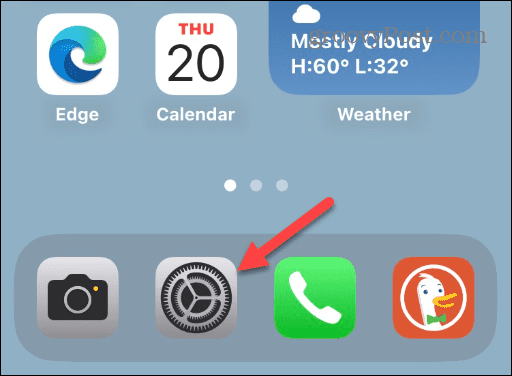
- Σύρετε προς τα κάτω και επιλέξτε Ταπετσαρία από τη λίστα επιλογών.
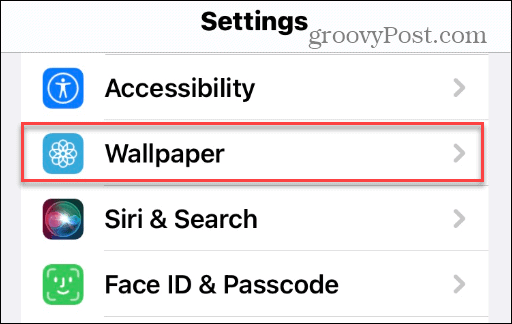
- Βρείτε την τρέχουσα ταπετσαρία σας και πατήστε το Προσαρμογή επιλογή κάτω από το Αρχική οθόνη πλευρά.
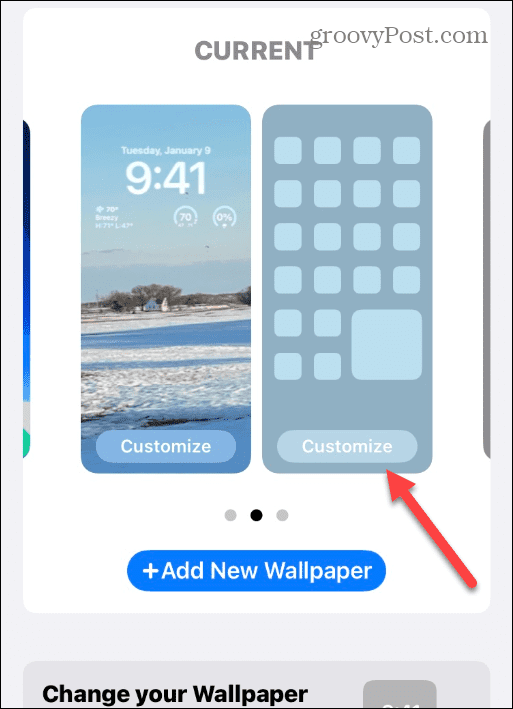
- Τώρα, επιλέξτε την προσαρμοσμένη ταπετσαρία που θέλετε να χρησιμοποιήσετε από τη γραμμή επιλογών στο κάτω μέρος της οθόνης. Σημειώστε ότι μπορείτε να επιλέξετε επιλογές όπως Χρώμα, Βαθμίδακαι, ίσως πιο κρίσιμο - Φωτογραφίες.
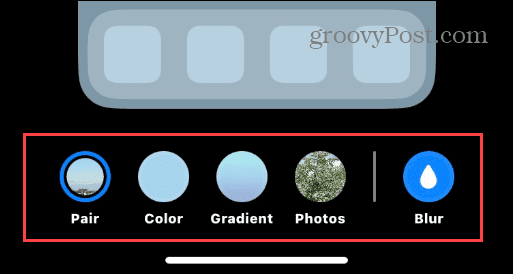
- Αφού επιλέξετε την ταπετσαρία σας για την οθόνη κλειδώματος, πατήστε το Εγινε κουμπί στην επάνω δεξιά γωνία.
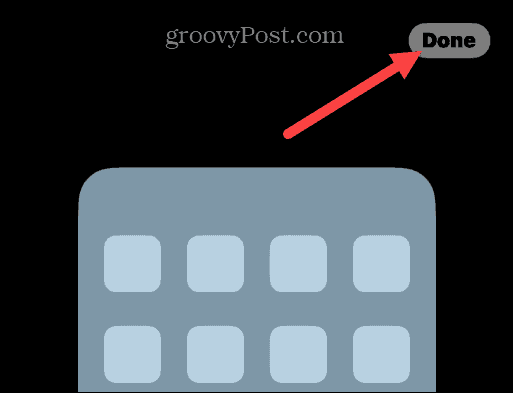
- Θα επιστρέψετε στην οθόνη προσαρμογής ταπετσαρίας και θα δείτε μια προεπισκόπηση των διαφορετικών ταπετσαριών στην οθόνη κλειδώματος και στην αρχική οθόνη.
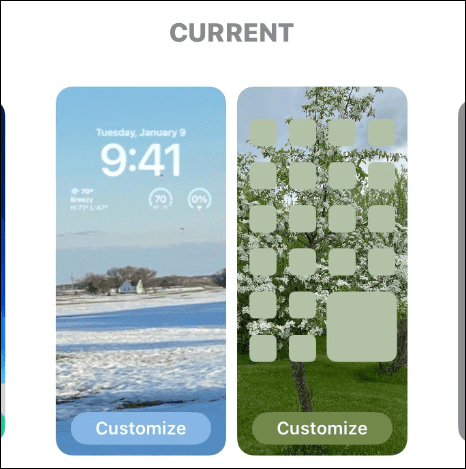
- Αν όλα φαίνονται καλά, βγείτε Ρυθμίσεις ταπετσαρίας και απολαύστε τις διαφορετικές ταπετσαρίες στο σπίτι σας και στην οθόνη κλειδώματος.
Σημείωση: Για παράδειγμα, έχουμε μια φωτογραφία με θέμα το χειμώνα για την οθόνη κλειδώματος και μια ανοιξιάτικη φωτογραφία για την αρχική οθόνη.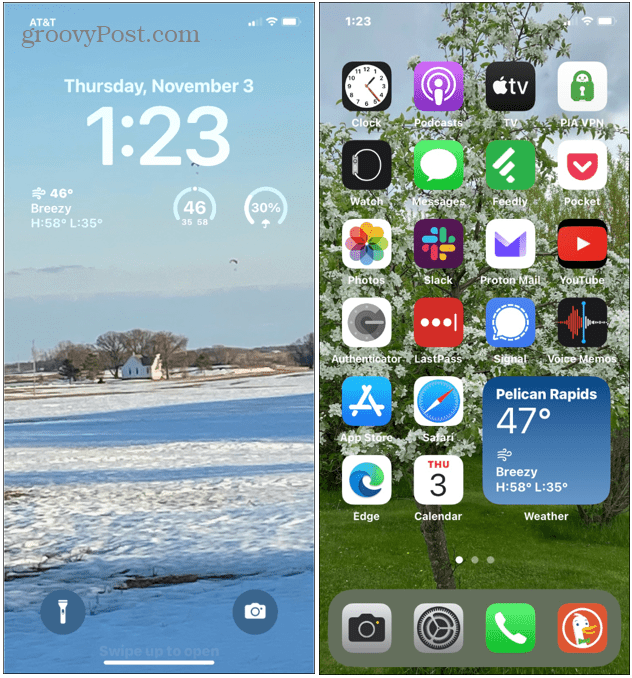
Πώς να αλλάξετε την ταπετσαρία της οθόνης κλειδώματος στο iPhone
Αξίζει να αναφέρουμε ότι στο παραπάνω παράδειγμά μας, προσθέσαμε μόνο μια νέα ταπετσαρία αρχικής οθόνης. Αλλά μπορείτε να αλλάξετε την ταπετσαρία της οθόνης κλειδώματος ταυτόχρονα, εάν θέλετε να είστε πιο αποτελεσματικοί.
Για να αλλάξετε την ταπετσαρία της οθόνης κλειδώματος σε ένα iPhone:
- Όταν πας στο Ρυθμίσεις > Ταπετσαρία και πατήστε το Προσαρμογή κουμπί κάτω από το μεγάλοock οθόνη.
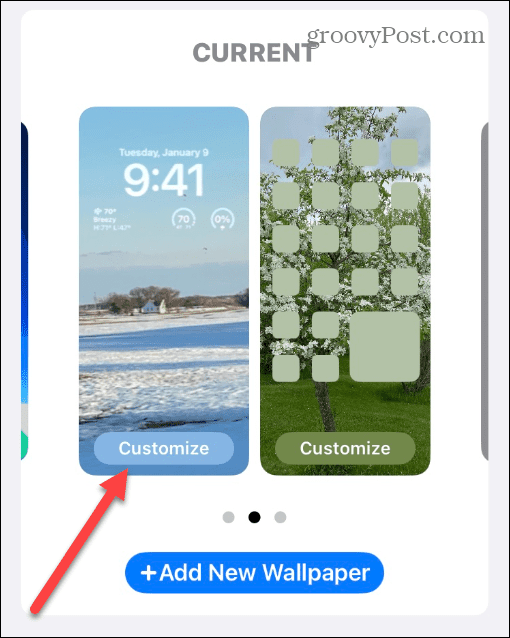
- Μετά από αυτό, πατήστε το Κουμπί Φωτογραφίες στην κάτω αριστερή γωνία και επιλέξτε την εικόνα που θέλετε να χρησιμοποιήσετε από τη βιβλιοθήκη φωτογραφιών σας.
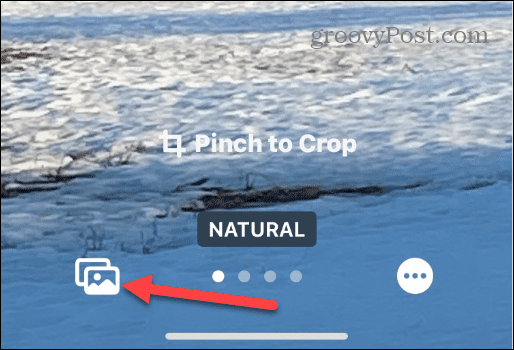
- Μετά από αυτό, πατήστε το Εγινε κουμπί στην επάνω δεξιά γωνία της οθόνης και απολαύστε τις διαφορετικές ταπετσαρίες σας.
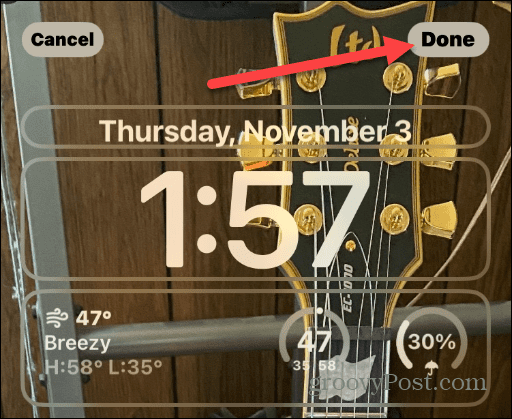
Φυσικά, όσο είστε εκεί, μπορεί να το θέλετε προσαρμόστε τα γραφικά στοιχεία κλειδώματος οθόνης. Η αλλαγή των γραφικών στοιχείων σας ή των πληροφοριών που περιλαμβάνουν μπορεί να κάνει μεγάλη διαφορά στη συνολική εμφάνιση της οθόνης κλειδώματος.
Λάβετε περισσότερα από το iPhone και το iPad
Οι νέες δυνατότητες προσαρμογής που περιλαμβάνει η Apple με το iOS 16 κάνουν την προσαρμογή εύκολη. Η δυνατότητα αλλαγής των ταπετσαριών κλειδώματος και αρχικής οθόνης είναι ένα από τα πιο δημοφιλή χαρακτηριστικά. Εάν θέλετε να αλλάξετε ταπετσαρίες στην αρχική οθόνη του iPhone και στην οθόνη κλειδώματος, η διαδικασία είναι απλή, χρησιμοποιώντας τις παραπάνω οδηγίες.
Η αλλαγή των ταπετσαριών δεν είναι το μόνο πράγμα που μπορείτε να κάνετε με το iPhone ή το iPad σας. Για παράδειγμα, μπορείτε αφαιρέστε το κουμπί Αναζήτηση από την αρχική οθόνη. Και αν έχετε βαρεθεί τα ανεπιθύμητα μηνύματα στο τηλέφωνό σας, μάθετε να το κάνετε απόκρυψη ανεπιθύμητων μηνυμάτων από άγνωστους αποστολείς.
Εάν έχετε βαρεθεί το τηλέφωνό σας να σας αποσπά την προσοχή, ρίξτε μια ματιά πώς να χρησιμοποιήσετε το Apple Focus να βοηθήσω. Εάν έχετε τα ακουστικά της Apple, μάθετε πώς να το κάνετε παραλείψτε τραγούδια με τα AirPods. Επίσης, εάν χρησιμοποιείτε το πρόγραμμα περιήγησης για κινητά της Apple στο iPhone ή το iPad σας, μπορείτε επίσης να το προσαρμόσετε. Διαβάστε λοιπόν για προσθήκη προσαρμοσμένων φόντων στο Safari.
Πώς να βρείτε το κλειδί προϊόντος των Windows 11
Εάν πρέπει να μεταφέρετε τον αριθμό-κλειδί προϊόντος των Windows 11 ή απλά το χρειάζεστε για να κάνετε μια καθαρή εγκατάσταση του λειτουργικού συστήματος,...
Πώς να εκκαθαρίσετε την προσωρινή μνήμη, τα cookies και το ιστορικό περιήγησης του Google Chrome
Το Chrome κάνει εξαιρετική δουλειά στην αποθήκευση του ιστορικού περιήγησής σας, της προσωρινής μνήμης και των cookie για τη βελτιστοποίηση της απόδοσης του προγράμματος περιήγησής σας στο διαδίκτυο. Δικό της πώς να...
Αντιστοίχιση τιμών εντός του καταστήματος: Πώς να λαμβάνετε τιμές στο διαδίκτυο κατά τις αγορές σας στο κατάστημα
Η αγορά στο κατάστημα δεν σημαίνει ότι πρέπει να πληρώσετε υψηλότερες τιμές. Χάρη στις εγγυήσεις αντιστοίχισης τιμών, μπορείτε να λαμβάνετε εκπτώσεις στο διαδίκτυο ενώ κάνετε αγορές σε...



